截图拼图怎么弄
更新时间:2024-09-17 09:51:35作者:jiang
在如今信息爆炸的时代,我们经常需要用到截图来记录屏幕上的重要信息或分享有趣的内容,而printscreen截图键就是我们常用的工具之一。通过简单的按下printscreen键,我们就可以快速地将屏幕上的内容保存为图片。这一功能不仅方便快捷,而且操作简单易学,是我们日常工作和生活中不可或缺的一部分。让我们一起来掌握如何使用printscreen截图键,轻松应对各种截图需求吧!
方法如下:
1.win7系统自己带有截图键,位置如下,但是有时候截图键不管用就像我一样。这时候应该怎么办呢?
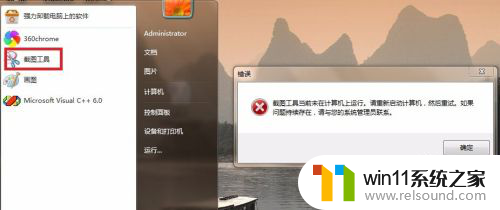
2.对,就是printscreen截图键。这时候有童鞋说这个键在哪,怎么使用啊?各位客官听我婉婉到来

3.这个时候,大家会问怎么使用呢?听我说。printscreen截图键是把整个显示器的内容全部截图下来,需要时候。只需要按下printscreen截图键即可。但是你这时候会问,那图片放哪了,还是找不到啊。
4.现在我就告诉你一个简单易行的方法,那就系统自带的画图工具。如下
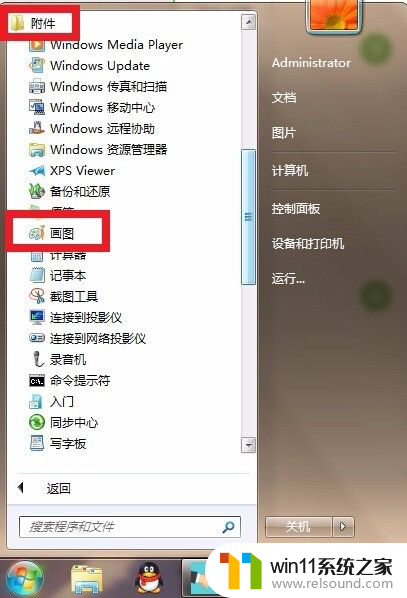
5.打开画图后,按Ctrl+V,粘贴上去,按保存,截图就成功啦。
然后就自己按照需要自己裁剪截图了,这个自己研究下就会了
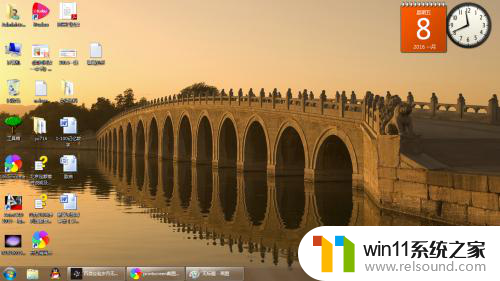
6.其实printscreen键使用不习惯的话,可以用qq的截图工具。也很方便哦
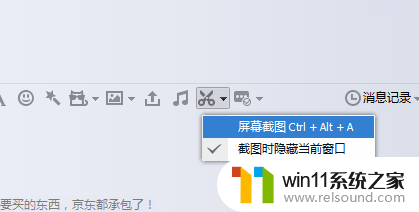
7.使用printscreen键和qq带的截图工具都可以解决你的问题哦。希望能够解决你的问题哦
以上就是截图拼图的全部内容,如果有任何疑问,请按照小编提供的方法进行操作,希望能够帮助到大家。
- 上一篇: mac怎么进入windows
- 下一篇: 如何登录路由器设置页面
截图拼图怎么弄相关教程
电脑教程推荐